オークネットサクセスポータル
メールアドレスアカウント
メールアドレスアカウントとは
メールアドレスをオークネオステーションハイパーのログインアカウントとして設定することです(初期設定では、会員IDがアカウントとして登録されています)。
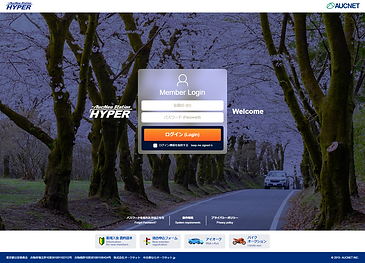
メールアドレスアカウントのメリット
-
複数のメンバーで同時にログインができる!
例えば、同じ会員IDを使って複数の担当者が同時にログインすることはできませんが、仕入担当者と経理担当者がそれぞれのメールアドレスアカウントを設定することで、同時にログインすることが可能です。

メールアドレスアカウントで
ログイン
【設定方法】Step.1
法人管理者を設定する(初回のみ)※法人管理の設定がお済の方はStep.2へ
① オークネオステーションハイパーの画面右上の「メールアドレスが自分専用のログインIDに!」ボタンをクリック。
② 法人管理画面となる方のメールアドレスとお名前を入力し「送信」ボタンをクリック。
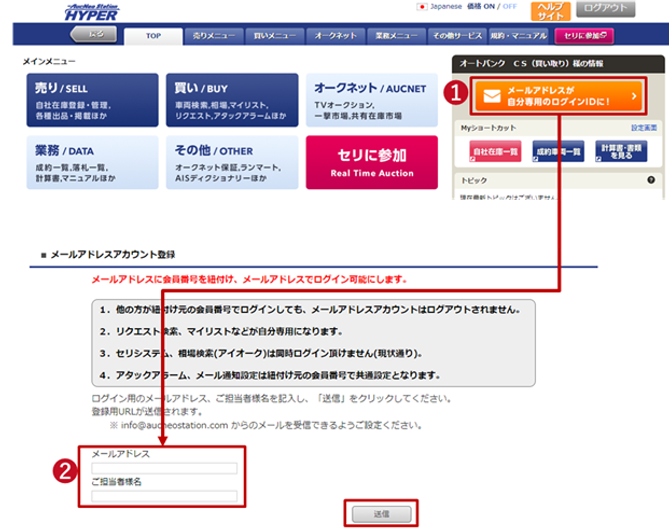
③ 入力したメールアドレス宛に「タイトル:【AucNeoStation】法人管理画面本登録URLのお知らせ」メールが送信されるので、URLをクリック。
④ 法人管理者のパスワードを設定します。
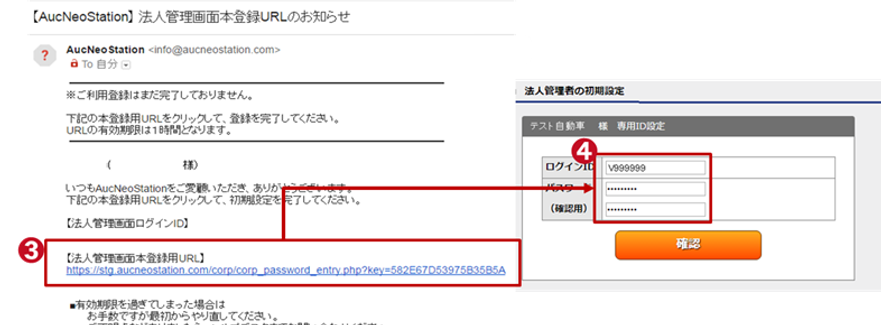
⑤ 設定が完了すると「タイトル:【AucNeoStation】法人管理画面設定完了のお知らせ」メールが送信されます。以上で法人管理者の設定が完了します。
【設定方法】Step.2
メールアドレスアカウントの設定をする
① 「業務メニュー」から法人管理画面にログインします。
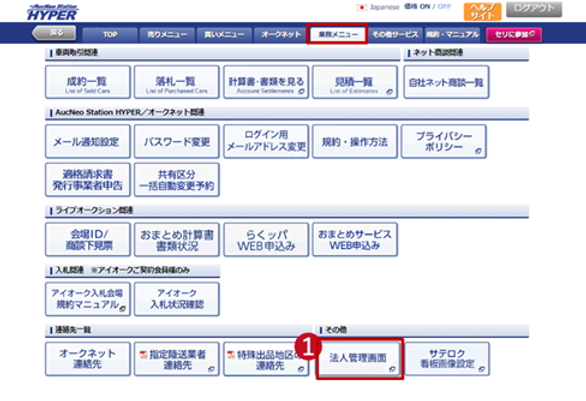
② 「メールアドレスアカウント一覧」に必要な情報を入力します。
(1)メールアドレス ※必須
(2)担当者様のお名前 ※必須
(3)メモがあれば入力 ※任意
(4)落札機能、セリ結果表示機能の設定 ※任意
※落札・セリ結果表示のデフォルトはONに設定されています。詳しくはこちら>>
(5)会員IDを選択 ※任意
※会員IDを選択しない場合、送信後に紐づけIDの設定・PWの入力が必要になります。
(6)1~5を入力し、「追加」✓を入れてください。
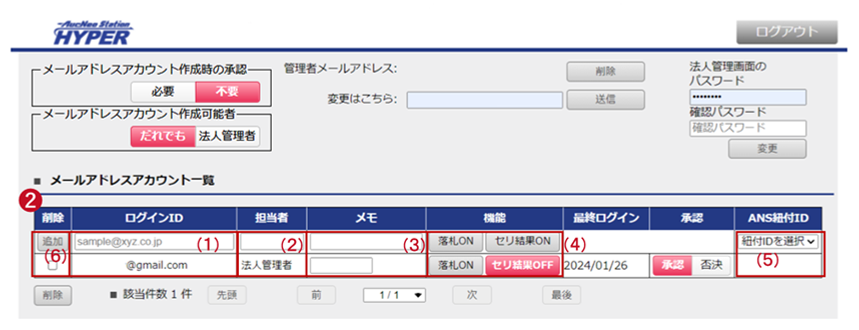
③ メールの受信
追加したメールアドレスに「タイトル:【AucNeoStation】メールアドレス承認依頼」メールが届くので、パスワード設定画面へのURLをクリック。
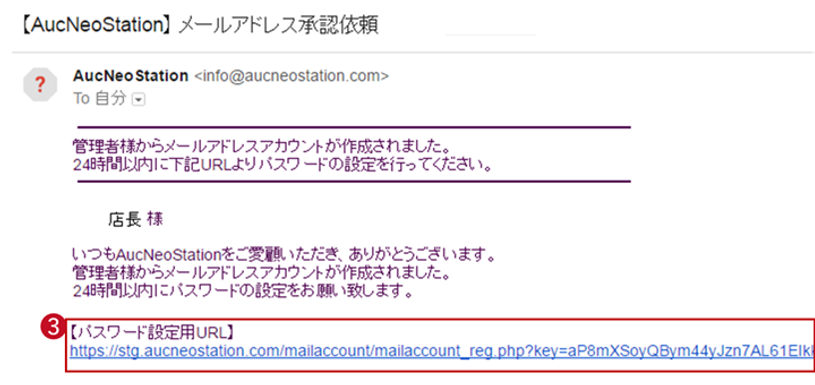
④ 担当者のパスワード設定を行う
※①-(5)で会員IDを選択しなかった場合はこちらで会員IDとパスワードの入力が必要です。
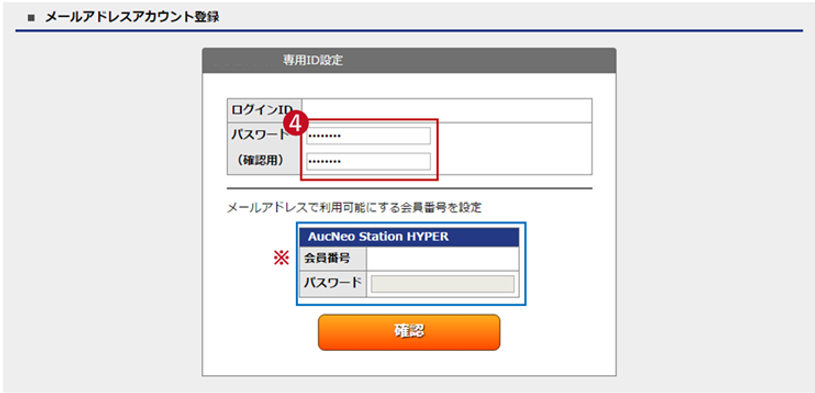
⑤ 法人管理者の承認を「不要」している場合、こちらで追加登録は完了します。
法人管理者の承認を「必要」としている場合、⑥へ。
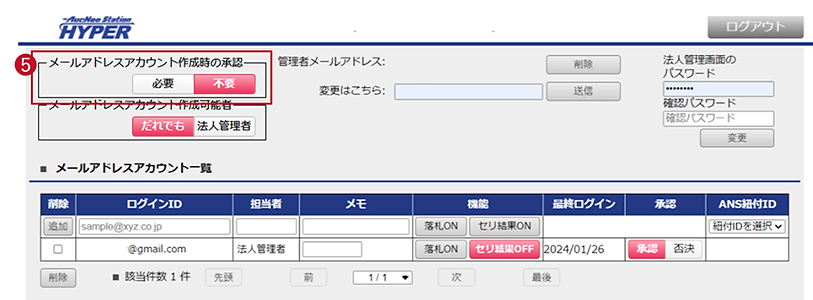
法人管理者の承認を「必要」としている場合
⑥ 「④ パスワード設定」後、画面が下のように切り替わり、法人管理者へ「タイトル:【AucNeoStation】メールアドレス承認依頼」のメールが配信されます。
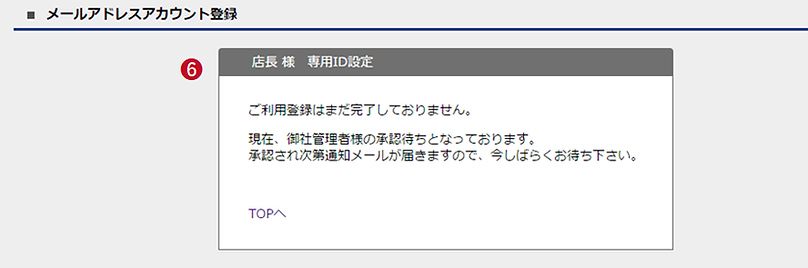
⑦ 法人管理者は「承認依頼」メールのURLをクリック。法人管理画面にログインします。
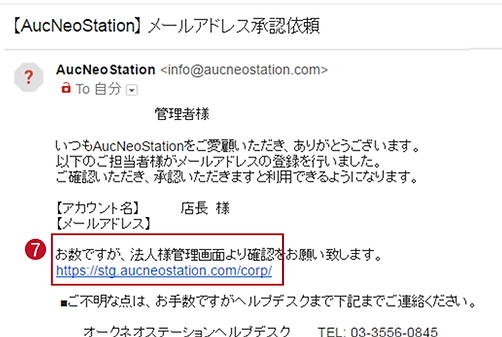
⑧ 承認処理を実行。承認された場合、追加されたメールアドレス宛に登録完了メールが配信されます。
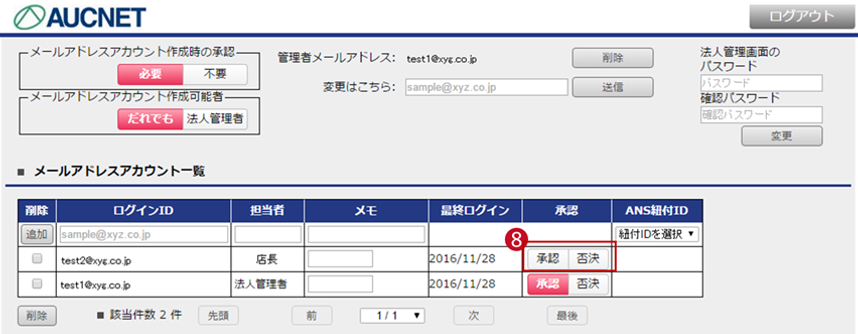
以上でメールアドレスアカウントの追加登録は完了します。